¿Cómo solucionar que Windows 11 funcione lento tras actualizarse?
Problema: He actualizado a Windows 11 hace algunos meses y todo estaba funcionando bien hasta recientemente. Me he dado cuenta de que Windows 11 está funcionando lento tras actualizarlo al último parche que se lanzó de forma automática. Ahora, me doy cuenta de congelaciones y retrasos aleatorios. Por favor, ayudadme a solucionar esto – es realmente molesto.
Respuesta resuelta
La gente no ha anticipado recibir una nueva versión de Windows 10 y muchos quedaron sorprendidos por el anuncio de Microsoft de actualizar a Windows 11. Desde entonces, muchos usuarios han comenzado a esperar su lanzamiento, el cuál incluía una moderna interfaz elementos y plenitud de mejoras en la usabilidad, así como también en la seguridad del sistema operativo.
Desafortunadamente, al igual que cualquiera otra versión de Windows, el lanzamiento de Windows 11 no fue extremadamente suave y los usuarios comenzaron a quejarse sobre los cambios en las funcionalidades – el agregado de iconos, por ejemplo, ha molestado a los usuarios por el hecho de que tienen que hacer dos veces click con el fin de poder acceder a un a particular ventana de un programa seleccionado. Algunos usuarios también se han dado cuenta de extrañas cajas de cierre, la incapacidad de colocar ventanas en el segundo plano, y muchos otros errores que afectan al sistema operativo.
Windows 11 funcionando más lento tras una actualización es otro problema sobre el que la gente se ha estado quejando. Algunas personas reportaron tener ralentizaciones aleatorias y congelaciones que aparecían ocasionalmente, otros se quejaban de problemas que son muy persistentes. El trato más común entre las quejas es que el problema ocurrió tras actualizar a la última versión de Windows.
Aunque reducir el rendimiento del PC puede ser indicativo de fallo en el hardware o infección malware, puede también estar causado por errores o corrupción de archivos dentro del propio sistema operativo. Puede haber problemas externos relacionados también con ello, por ejemplo, controladores o aplicaciones incompatibles.
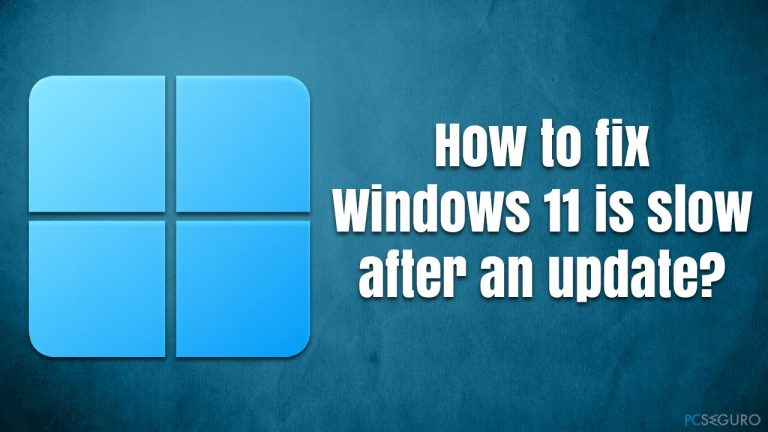
Ya que hay plenitud de razones diferentes por las que Windows 11 funciona lento tras una actualización, te recomendamos primero que ejecutes una comprobación completa del sistema con una poderosa herramienta de reparacion de PC como FortectMac Washing Machine X9. Ésta puede arreglar componentes rotos del sistema operativo y reemplazarlos con nuevos usando una tecnología única. Puede también elminizar malware actualmente instalado, limpiar cachés del navegador y eliminar archivos basura y restos del ordenador para un mejor rendimiento.
Solución 1. Usar el solucionador de problemas
Si las ralentizaciones en Windows 11 comenzaron a ocurrir tras una actualización, puede ser que una actualización tenga problemas. Puedes comprobar que es lo que ocurre con el solucionador de problemas integrado:
- Abre la Configuración y ve a la sección Sistema
- En la parte derecha de la ventana, haz click en Solucionar Problemas
- Selecciona Otros solucionadores de problemas
- Aquí, elige Windows update y haz click en Ejecutar
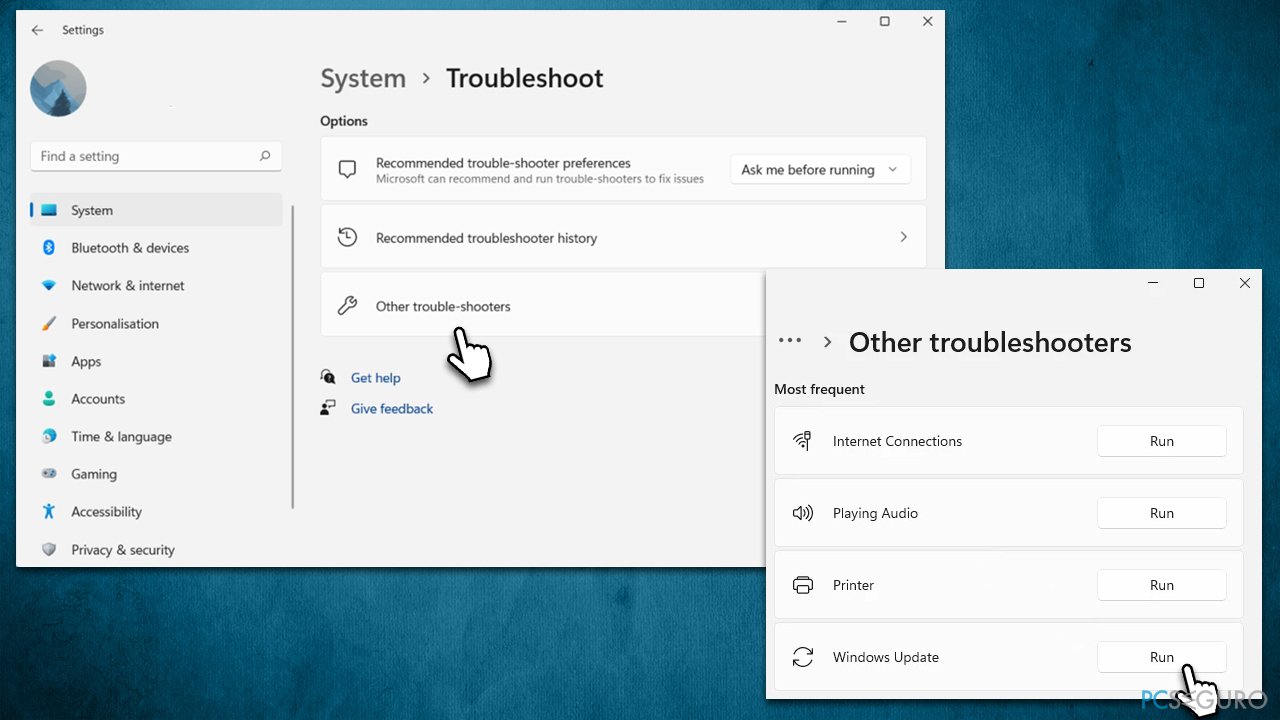
- Continúa usando las instrucciones en pantalla y, una vez hecho, reinicia el sistema.
Te recomendamos también ejecutar solucionadores de problemas disponibles, tales como el solucionador de problemas de Compatibilidad de Programas.
Solución 2. Ejecutar SFC y DISM
Los archivos corruptos del sistema pueden ser una de las principales razones de congelaciones y cierres inesperados. Puedes repararlos usando el Símbolo del Sistema con permisos de administrador.
- En la búsqueda de Windows, escribe cmd
- Click derecho en el Símbolo del Sistema y selecciona Ejecutar como administrador
- Cuando aparezca el Control de Cuentas del Usuario, haz click en Sí
- En la nueva ventana, usa el siguiente comando y pulsa Enter:
sfc /scannow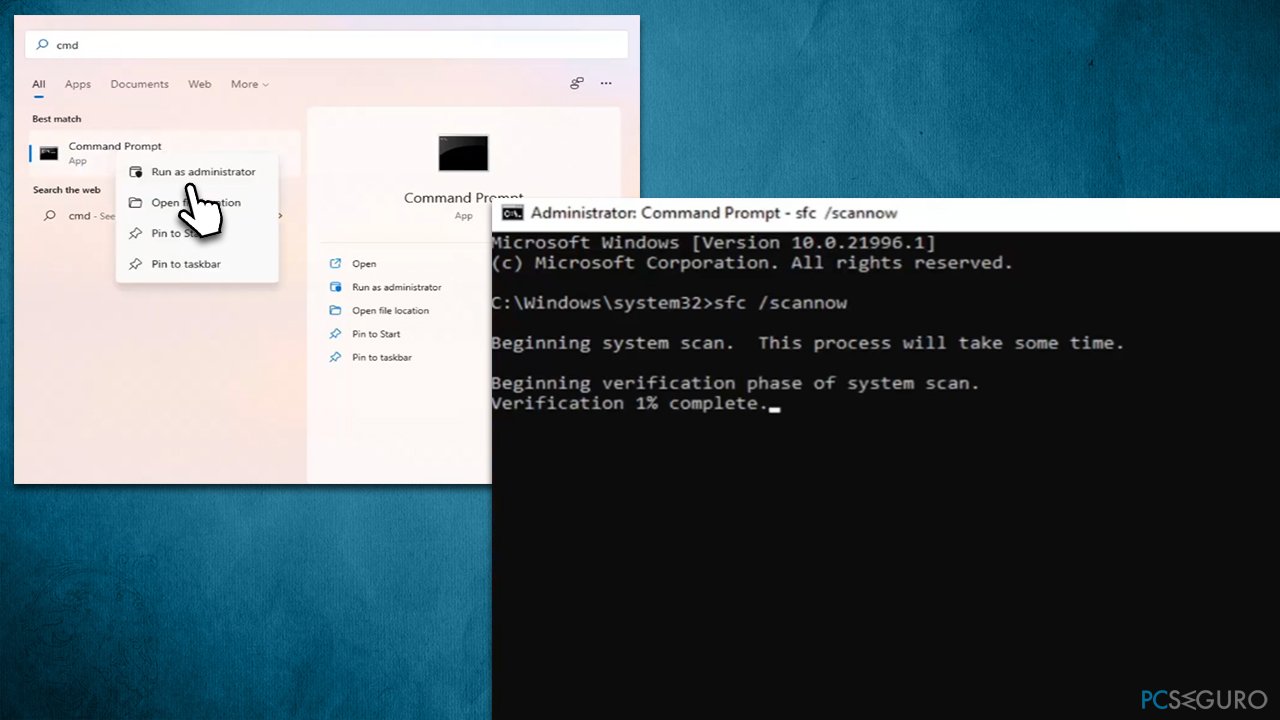
- Una vez hecho, usa los siguientes comandos pulsando Enter tras ingresar cada uno de ellos:
DISM /Online /Cleanup-Image /CheckHealth
DISM /Online /Cleanup-Image /ScanHealth
DISM /Online /Cleanup-Image /RestoreHealth - Cuando se complete, reinicia tu sistema.
Solución 3. Desinstalar la última actualización
Si la actualización traía problemas, deberías desinstalarla. Ten en cuenta que no está disponible una vez haya pasado largo tiempo.
- Pulsa las teclas Windos + R en tu teclado para abrir el diálogo de Ejecutar
- Escribe appwiz.cpl y pulsa Enter
- Ve a Ver actualizaciones instaladas
- Ordena las actualizaciones por fecha
- Click derecho en la actualización más reciente y selecciona Desinstalar
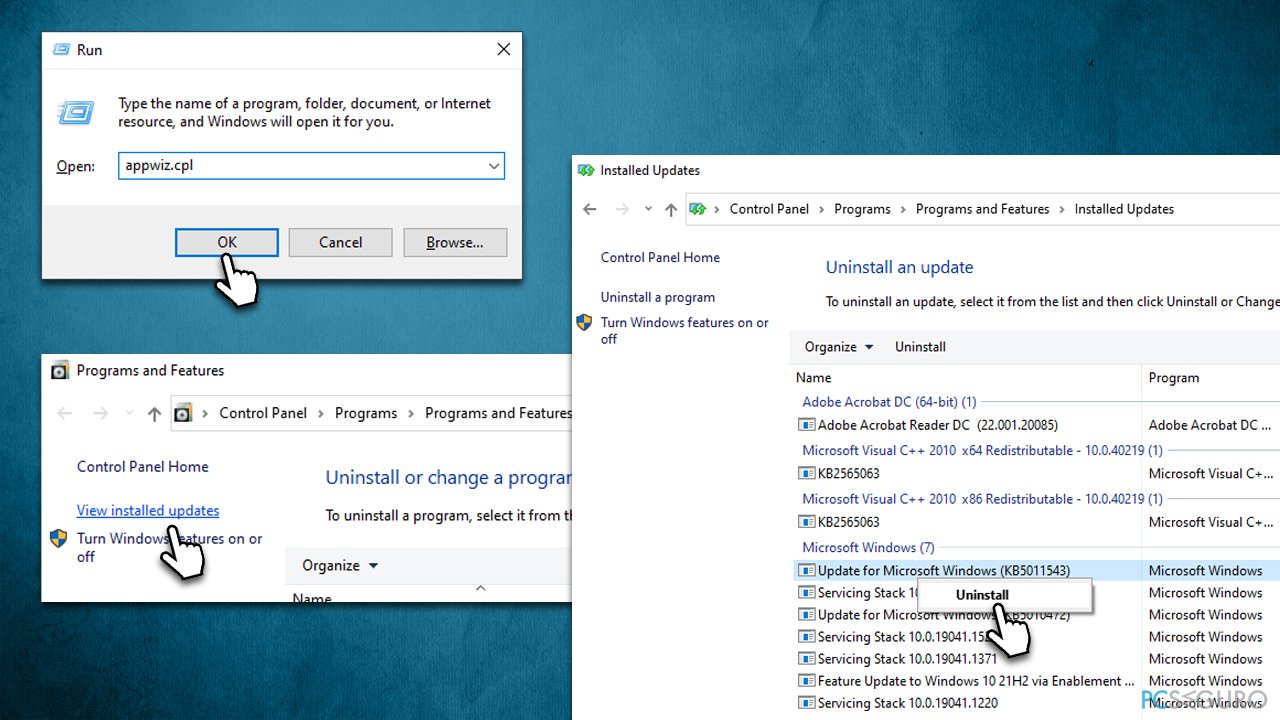
- Sigue las instrucciones en pantalla y reinicia tu dispositivo
- Tras el reinicio, actualiza Windows.
Solución 4. Comprobar la sección de arranque / desinstalar algunas aplicaciones
Aplicaciones de terceros pueden algunas veces consumir muchos recursos. Algunas aplicaciones anti-virus son conocidas por convertirse en incompatibles con Windows una vez que una u otra actualización es instalada. Por ello, si los problemas han comenzado tras actualizar Windows y estás usando un anti-malware de terceros, intnta desinstalarlo y ver qué ocurre.
Puedes también intentar deshabilitar los elementos de arranque que puedan estar causando excesiva carga en tu máquina:
- Pulsa las teclas Ctrl + Shift + Esc para abrir el Administrador de Tareas
- Ve a la pestaña de Inicio
- Aquí, ve a través de aplicaciones de terceras partes
- Click derecho en cada una de ellas y selecciona Deshabilitar.
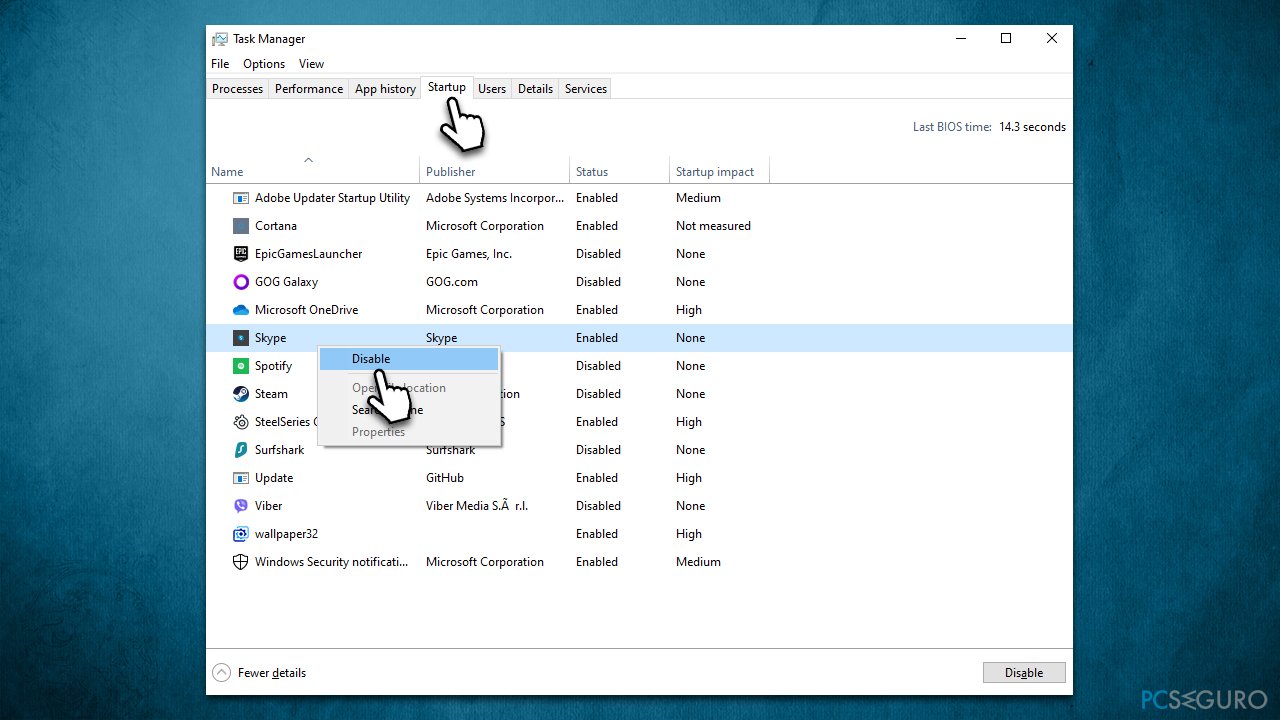
Solución 5. Degradar a Windows 10
Si ninguno de los métodos te ha ayudado o el problema ha comenzado justo tras actualizar a Windows 11, puedes optar por degradar la versión a Windows 10 por el momento. Muchos usuarios decidieron hacer esto hasta que las iteraciones de rendimiento de la última versión de Windows sean mejoradas por Microsoft.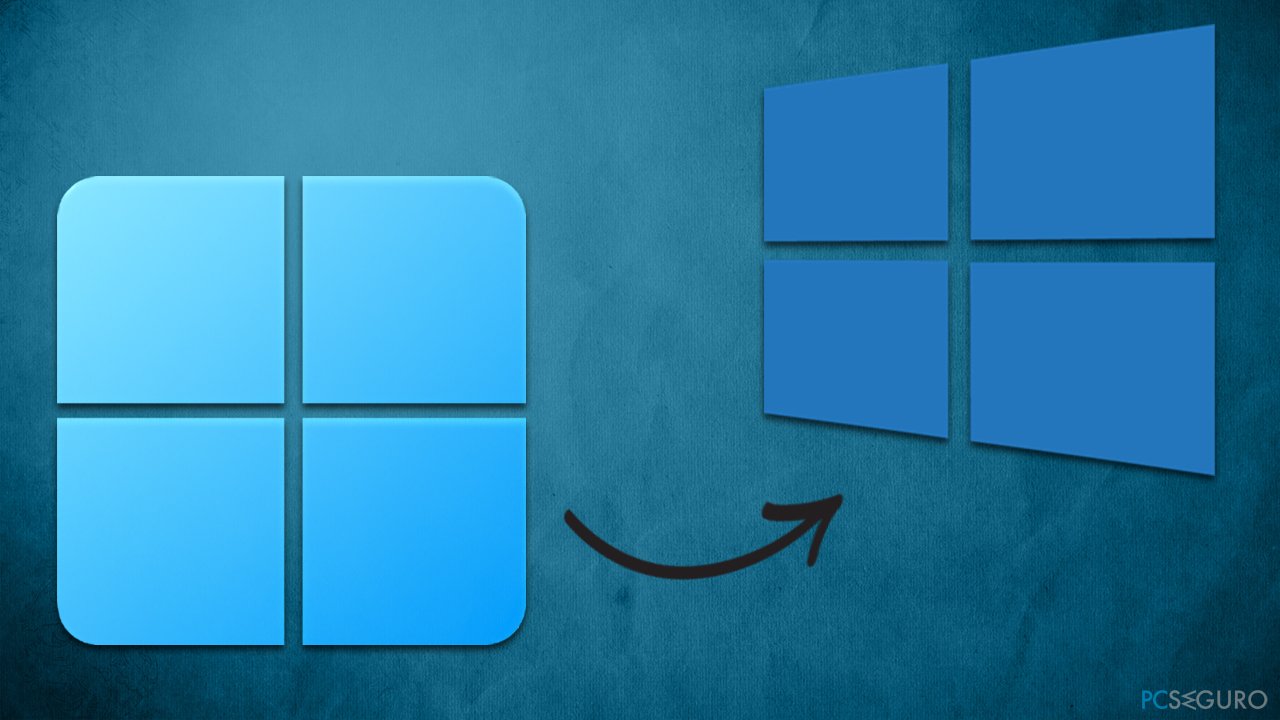
Repara tus Errores automáticamente
El equipo de pcseguro.es está intentando hacer todo lo posible para ayudar a los usuarios a encontrar las mejores soluciones para eliminar sus errores. Si no quieres comerte la cabeza con técnicas de reparación manuales, por favor, usa los programas automáticos. Todos los productos recomendados han sido probados y aprobados por nuestros profesionales. Las herramientas que puedes usar para solucionar tu error se encuentran en la lista de abajo.
Protege tu privacidad online con un cliente VPN
Una VPN es crucial cuando se trata de la privacidad del usuario. Los registradores online como cookies no solo son usadas por plataformas de redes sociales y otras páginas webs, sino también por tu Proveedor de Servicios de Internet y el gobierno. Incluso si aplicas los ajustes más seguros a través de tu navegador, puedes ser trackeado a través de las aplicaciones que estén conectadas a Internet. Además, los navegadores centrados en la privacidad como Tor no son la opción más óptima debido a la disminución de la velocidad de conexión. La mejor solución para proteger tu privacidad es Private Internet Access – mantente anónimo y seguro en línea.
Las herramientas de recuperación de datos pueden prevenir la permanente pérdida de archivos
Los programas de recuperación de datos son una de las mejores opciones que pueden ayudarte a recuperar tus archivos. Una vez elimines un archivo, no se desvanece en e aire – permanece en el sistema mientras no haya un nuevo dato que lo sobrescriba. Data Recovery Pro es un programa de recuperación que busca las copias de los archivos eliminados dentro de tu disco duro. Al usar esta herramienta, puedes prevenir la pérdida de documentos valiosos, trabajos de la escuela, imágenes personales y otros archivos cruciales.



Qué más puedes añadir sobre el problema: "¿Cómo solucionar que Windows 11 funcione lento tras actualizarse?"
Lo siento, debes estar conectado para publicar un comentario.